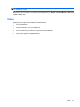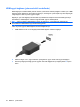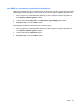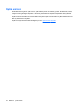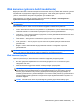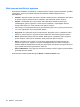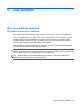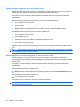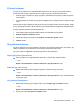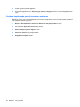Notebook User's Manual - Windows 7
Pil ölçeri kullanma
Pil ölçer, görev çubuğunun en sağındaki bildirim alanında yer alır. Pil ölçer, güç ayarlarına hızlıca
erişmenize, kalan pil şarjını görüntülemenize ve farklı bir güç planı seçmenize olanak tanır.
●
Kalan pil şarjının yüzdesini ve geçerli güç planını görüntülemek için işaretçiyi pil ölçer simgesinin
üzerine getirin.
●
Güç Seçenekleri’ne erişmek veya güç planını değiştirmek için pil ölçeri tıklatın ve listeden bir öğe
seçin.
Farklı pil ölçer simgeleri, bilgisayarın pille veya harici güç kaynağıyla çalışma durumunu gösterir. Simge
ayrıca, pil düşük pil düzeyine, kritik pil düzeyine veya yedek pil düzeyine eriştiğinde bir mesaj görüntüler.
Pil ölçer simgesini gizlemek veya görüntülemek için:
1. Gizli simgeleri göster simgesini (bildirim alanının sol tarafındaki ok) sağ tıklatın.
2.
Bildirim simgelerini özelleştir'i tıklatın.
3. Davranışlar altında, Güç simgesi için Simgeleri ve bildirimleri göster'i tıklatın.
4. Tamam'ı tıklatın.
Güç planlarını kullanma
Güç planı, bilgisayarın nasıl güç kullandığını yöneten bir sistem ayarları topluluğudur. Güç planları, güç
tasarrufu yapmanıza veya performansı en üst düzeye çıkarmanıza yardım eder.
Güç planı ayarlarını değiştirebilir veya kendi güç planınızı oluşturabilirsiniz.
Geçerli güç planını görüntüleme
▲
Görev çubuğunun en sağındaki bildirim alanında yer alan pil ölçer simgesini tıklatın.
– veya –
Başlat > Denetim Masası > Sistem ve Güvenlik > Güç Seçenekleri'ni seçin.
Farklı bir güç planı seçme
▲
Bildirim alanındaki pil ölçer simgesini sağ tıklatın ve listeden bir güç planı seçin.
– veya –
Başlat > Denetim Masası > Sistem ve Güvenlik > Güç Seçenekleri'ni seçin, ardından listeden
bir güç planı seçin.
Güç planlarını özelleştirme
1. Bildirim alanındaki pil ölçer simgesini tıklatın, sonra da Diğer güç seçenekleri'ni tıklatın.
– veya –
Başlat > Denetim Masası > Sistem ve Güvenlik > Güç Seçenekleri'ni seçin.
2. Bir güç planı seçip Plan ayarlarını değiştir'i tıklatın.
Güç seçeneklerini ayarlama 49